Cos'è Google Cloud Hosting per WordPress?
Pubblicato: 2022-03-01Quando crei un sito Web WordPress.org, ci sono due cose di cui hai bisogno prima di poterlo pubblicare: un nome di dominio e un piano di web hosting.
Un nome di dominio ben scelto gestito da un provider DNS (Domain Name System) affidabile può migliorare la rilevabilità e la credibilità di un sito web. Un piano di hosting ben scelto offerto da una società di hosting di prim'ordine può influire sulle prestazioni di un sito Web, il che influisce anche sul modo in cui il pubblico lo trova, lo percepisce e interagisce.
Se sei qui oggi, allora sai che hai bisogno di un piano di web hosting ottimizzato per WordPress in termini di prestazioni, sicurezza, scalabilità e altro ancora. E probabilmente sei curioso di sapere in che modo Google Cloud Platform resiste ai fornitori di hosting WordPress affermati.
Questo post ti aiuterà a prendere una decisione informata su Google Cloud Platform per WordPress. Se decidi che è giusto per te, ti guideremo attraverso due opzioni per l'utilizzo di WordPress su Google Cloud Platform.
Sommario
- Che cos'è la piattaforma cloud di Google?
- Perché utilizzare Google Cloud Platform per ospitare un sito WordPress
- Come installare WordPress su Google Cloud Hosting
- Opzione 1: installa WordPress direttamente su Google Cloud Platform
- Opzione 2: creare un sito Web Elementor Cloud
Che cos'è la piattaforma cloud di Google?
Google Cloud Platform (GCP) si riferisce ai servizi di cloud computing pubblico forniti da Google. È alla pari con Amazon Web Services (AWS) e Microsoft Azure.
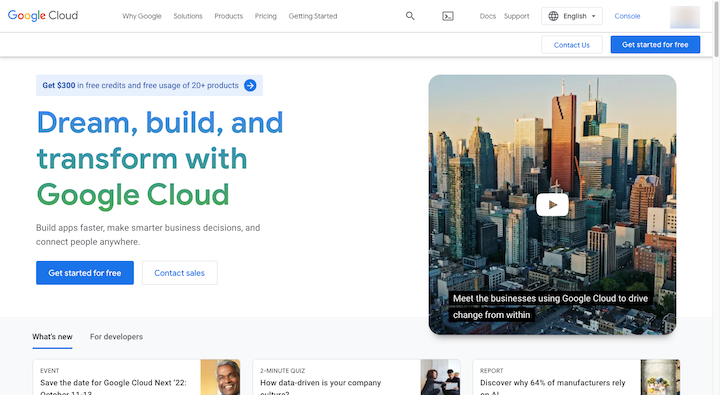
GCP in sé non è una soluzione di web hosting. Quello che fa la piattaforma è ospitare servizi per:
- Informatica
- Magazzinaggio
- Banca dati
- Analitica
- Sviluppo dell'applicazione
- Intelligenza artificiale
- Rete
- E altro ancora
In altre parole, Google affitta agli utenti l'accesso alla sua infrastruttura e ai suoi servizi top di gamma. Pertanto, gli utenti non pagano solo per l'accesso alla rete di Google, ma ottengono anche l'accesso alla sua sicurezza integrata e alle ottimizzazioni delle prestazioni.
L'infrastruttura dietro Google Cloud Web Hosting
GCP ha un servizio dedicato per l'hosting chiamato Google Cloud web hosting. Per capire dove risiede il vero valore di questa opzione di hosting, dobbiamo esaminare i componenti che la alimentano:
Centri dati
Google ha data center in tutto il mondo. Ecco dove si basa l'hardware:
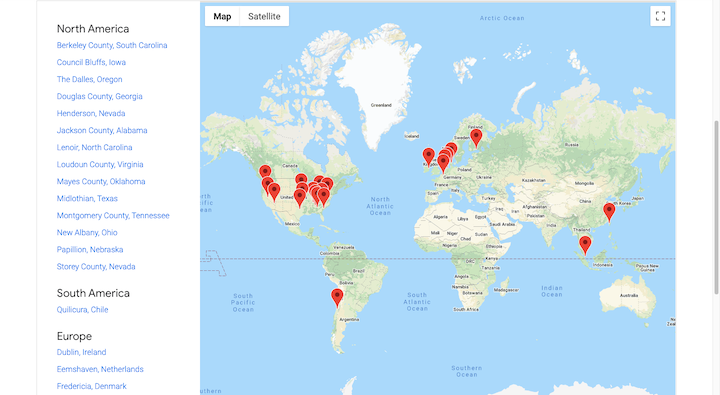
Anche la rete privata definita dal software che costituisce la base dei suoi servizi Cloud è piuttosto estesa. Urs Holzle, SVP per l'infrastruttura tecnica di Google, ha dichiarato a TechCrunch nel 2017:
"Negli ultimi 18 anni, abbiamo costruito la rete più grande del mondo, che secondo alcuni fornisce il 25-30% di tutto il traffico Internet".
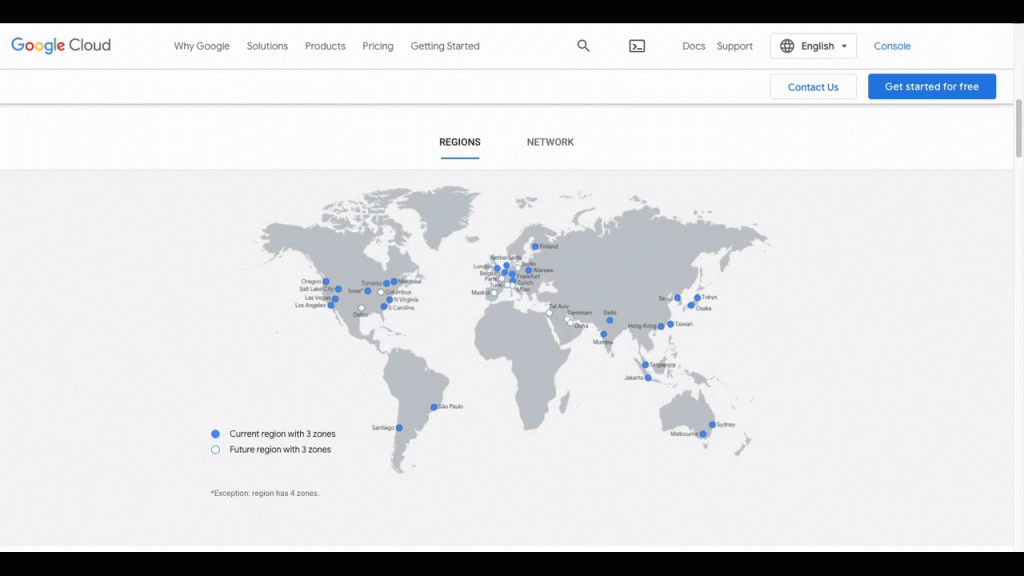
Google offre vari prodotti Cloud attraverso questa rete di edge server e CDN.
Macchine virtuali
Quando si tratta di web hosting, hai delle opzioni.
L'hosting condiviso è generalmente l'hosting più economico disponibile, ma comporta un compromesso in quanto devi condividere lo spazio e le risorse del server con altri siti web. L'hosting di server privato virtuale (VPS) offre ai siti Web in crescita la privacy e le risorse dedicate di cui hanno bisogno designando un'area specifica di un server virtuale da utilizzare.
Il cloud hosting si trova da qualche parte tra i due. I siti Web basati su cloud non devono preoccuparsi dei siti Web che monopolizzano le risorse utilizzando risorse condivise. Detto questo, non hanno un server virtuale dedicato da chiamare proprio.
Con l'hosting web di Google Cloud, in particolare, i siti web sono ospitati su un sistema di macchine virtuali (VM) noto come Compute Engine. Questa è in realtà la situazione ideale in quanto i siti Web non dipenderanno da una singola VM né le loro risorse saranno limitate.
Gestione delle risorse
A proposito di risorse, Google Cloud Platform non è una soluzione di hosting gestito. Ciò significa che sei responsabile della configurazione delle tue risorse.
Questo non è un processo unico, però. Quando ospiti su GCP, le tue risorse sono sotto il tuo controllo e sono completamente scalabili. Quindi, supponiamo che il tuo sito web subisca improvvisamente un aumento dell'attività. Puoi aumentare le tue risorse per quel periodo di tempo e poi riportarle a livelli normali quando il picco di traffico scompare.
Questo può essere un modo conveniente per ospitare un sito web. Tuttavia, richiede un monitoraggio regolare.
Monitorare il tuo traffico web in tandem con le tue risorse di hosting può essere molto vantaggioso. Quando lasci a Google, ai social media e ad altri canali esterni il compito di indirizzare il traffico a modo tuo, può portare a traffico ingombrante e picchi di traffico imprevedibili. Un sito con scarse prestazioni può danneggiare il tuo SEO, così come un server che non riesce a tenere il passo con la domanda.
Tuttavia, tenendo d'occhio il tuo traffico web e pianificando attentamente la SEO, le campagne pubblicitarie e altre promozioni del tuo sito web, il traffico web sarà più uniforme e sarai in grado di stare al passo con i picchi di traffico in modo più efficace.
Fare clic per distribuire WordPress
GCP si integra con WordPress e offre un'opzione click-to-deploy dopo la registrazione a un piano di web hosting Cloud:
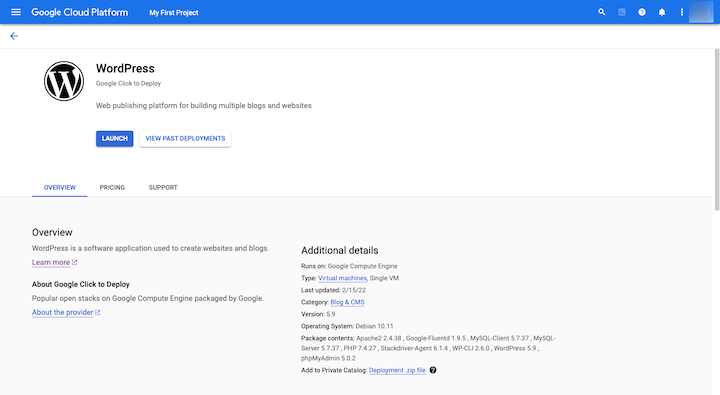
Il processo di lancio di un sito WordPress su Google Cloud Platform è un po' più macchinoso rispetto ad altri provider di web hosting. Tuttavia, è dovuto alle configurazioni che devono essere eseguite in anticipo.
Per quanto riguarda l'importo addebitato da GCP per questa soluzione di hosting, pagherai una tariffa mensile in base alle risorse dell'infrastruttura che utilizzi. Google ti darà visibilità sulle risorse consumate dal tuo sito web, così potrai apportare modifiche man mano che procedi.
Perché utilizzare Google Cloud Platform per ospitare un sito WordPress
In generale, prima di decidere su una società di web hosting, ci sono alcuni tratti a cui prestare attenzione. Vediamo come Google Cloud Platform si confronta con loro:
1. Affidabilità
In base allo SLA (Service Level Agreement) di GCP, ai clienti viene garantita una percentuale di uptime mensile del 99,5% per le VM a istanza singola:
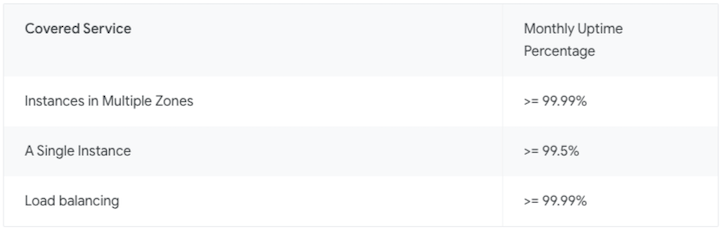
Quindi, se ci sono 720 ore in un mese di 30 giorni, significa che puoi aspettarti che il tuo sito web sia online per almeno 716,4 di quelle ore.
Inoltre, la rete di Google Cloud Platform è ampiamente distribuita. Se uno dei suoi server dovesse interrompersi o un data center dovesse subire un'interruzione, ce ne sono molti altri per colmare il problema e garantire che tutti i siti Web su di esso rimangano online.
2. Scalabilità
Google non è responsabile della gestione del tuo piano di cloud hosting. Sei. Questo ti dà il controllo totale su quante risorse allocare al tuo sito nel corso del mese e di ridimensionarle secondo necessità. Non ci sono limiti in termini di scalabilità, tranne i costi associati al consumo di più risorse del server.
3. Velocità
La rete GCP è configurata per connettività a larghezza di banda elevata e bassa latenza.
Ciò è in parte dovuto all'ampiezza della rete di Google Cloud Platform. Con le posizioni Cloud in tutto il mondo, il traffico del tuo sito Web non dovrà attendere a lungo prima che i dati vengano trasferiti ai loro browser.
Anche la scalabilità dell'hosting aiuta. Se la larghezza di banda e l'archiviazione sono configurate per i picchi di traffico, allora c'è poco rischio che il server venga spinto oltre i suoi limiti.
Anche la rete di distribuzione dei contenuti (CDN) di Google merita un ringraziamento. Quando il servizio CDN è abilitato, ciò consente a un sito Web di accedere a un numero ancora maggiore di posizioni del server, il che renderà più agevole la consegna di risorse statiche ai visitatori.
4. Sicurezza
Google prende la sicurezza tanto seriamente per i suoi clienti Cloud quanto per se stessa. Tutto inizia con l'hardware del suo data center, creato su misura per Google. Quindi impiega un team per monitorare le sue strutture del data center 24 ore al giorno.
Inoltre, i dati condivisi sulla rete di Google Cloud Platform vengono crittografati man mano che vengono distribuiti nella sua raccolta di VM. I dati saranno illeggibili per chiunque tranne che per Google.
Anche i backup sono parte integrante della sicurezza di GCP. Se si verifica un disastro o un'emergenza in uno dei data center di Google, i tuoi dati vengono automaticamente trasferiti su un altro server. Detto questo, esistono generatori di backup di emergenza per mitigare questa possibilità.
Una cosa da notare è che la sicurezza lato server non è mai abbastanza, vale per tutti i provider di web hosting. Sei ancora responsabile della protezione del tuo sito Web WordPress, indipendentemente da quanto siano rigorose le misure di sicurezza di Google.
5. Economicità
Quando crei un sito Web con WordPress, di solito è perché desideri la flessibilità e la potenza che derivano dal sistema di gestione dei contenuti. Ad esempio, vuoi aggiungere tutte le immagini che desideri, dare vita ai tuoi progetti attraverso l'animazione e integrarli con i gateway di pagamento per monetizzare i tuoi contenuti.
I siti Web WordPress ad alte prestazioni possono mettere a dura prova un server Web e richiedere risorse aggiuntive per alimentare i picchi di traffico.
La tua quota di hosting mensile riguarda direttamente il numero di risorse che hai assegnato al tuo sito. Finché non assumi più del necessario di mese in mese e ti adegui secondo necessità, l'hosting GCP potrebbe essere un'opzione conveniente per un vivace sito Web WordPress e un'azienda in crescita.
Come installare WordPress su Google Cloud Hosting
Esistono due metodi che puoi utilizzare per installare WordPress su Google Cloud. Ecco il processo che seguirai per ciascuno:
Opzione 1: installa WordPress direttamente su Google Cloud Platform
Un'opzione che hai è andare direttamente su Google, acquistare un piano di hosting e quindi installare manualmente WordPress sulla piattaforma:
Passaggio 1: visita la pagina dell'hosting web di Google Cloud
Inizia a configurare il tuo piano sulla pagina dell'hosting web di Google Cloud.
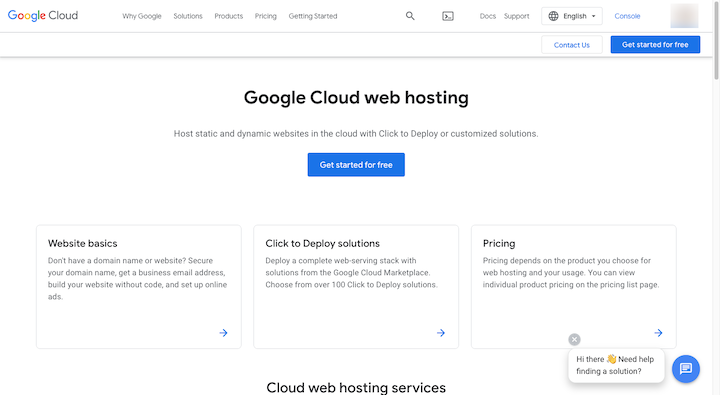
Fai clic sul pulsante "Inizia gratuitamente" nella parte superiore della pagina. Se non hai già effettuato l'accesso a Google, ti verrà chiesto di farlo prima.
Passaggio 2: aggiungi le informazioni sul tuo account
Successivamente, Google visualizzerà il tuo account Gmail nella parte superiore della pagina. Se non è quello giusto, fai clic su "Cambia account".
È quindi possibile inserire alcune informazioni di base sull'account relative all'hosting:
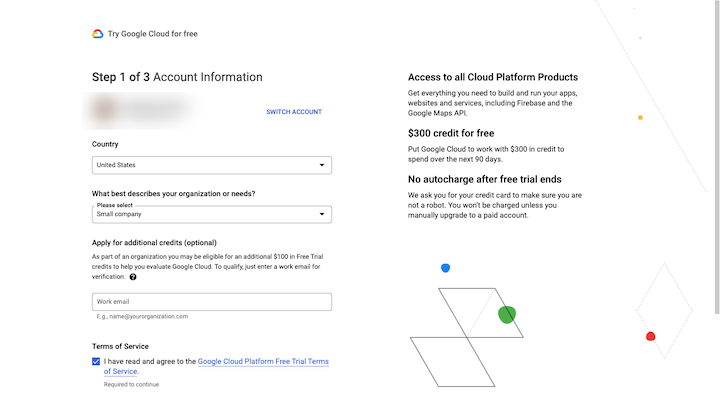
Seleziona il paese in cui opera la tua attività, nonché il tipo o le dimensioni dell'attività.
Sulla destra, vedrai le informazioni sul credito di $ 300 che riceverai per la registrazione. Il periodo di prova è di 90 giorni e non dovrai pagare per l'hosting di Google Cloud fino al termine del periodo di prova o fino all'esaurimento dei crediti.
Nella schermata successiva, Google ti chiederà di inserire il tuo numero di telefono in modo che possa confermare la tua identità. Inserisci il codice di verifica che ricevi.
L'ultima schermata richiederà le informazioni di pagamento:
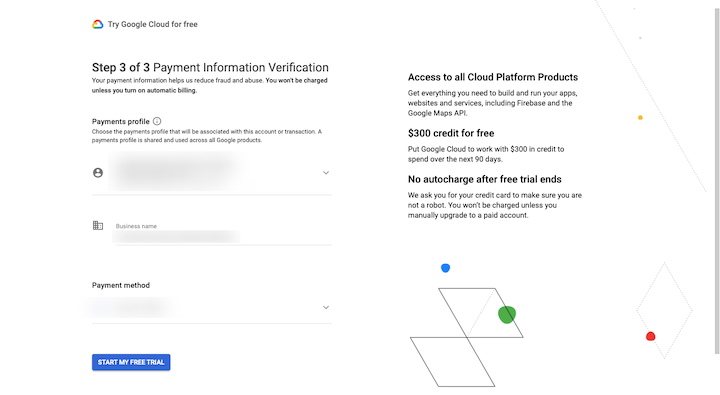
Se al momento stai utilizzando un altro prodotto Google per la tua attività (come Google Ads), i tuoi dati di pagamento verranno inseriti in questa pagina. Altrimenti, compilalo e fai clic su "Avvia la mia prova gratuita".
Passaggio 3: Distribuisci WordPress
La prossima cosa che vedrai è un pop-up che fa solo un altro paio di domande su cosa stai cercando di fare con GCP. Compila le risposte al meglio delle tue capacità. Google ti darà alcune opzioni simili a questa:

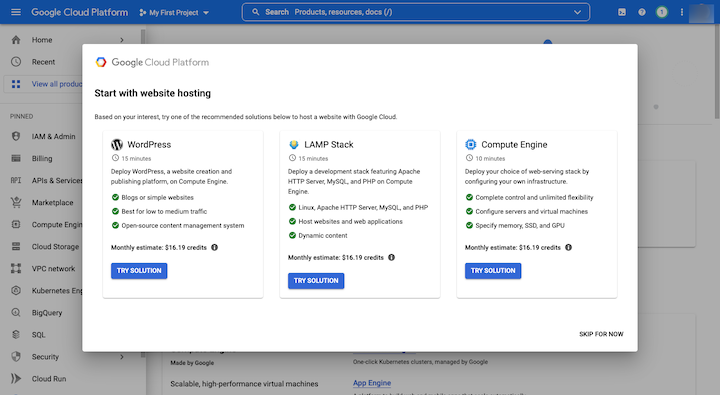
Quello che stai cercando ("WordPress") è quello che vedi qui all'estrema sinistra. Tuttavia, se WordPress non viene offerto come opzione di hosting di siti Web, va bene. Fai clic su "Salta per ora" nell'angolo in basso a destra.
Fai clic su "Marketplace" sotto la barra laterale "Appuntato". In questa barra di ricerca, digita "WordPress". Appariranno dozzine di opzioni di corrispondenza, ma è questa l'opzione che vuoi selezionare:
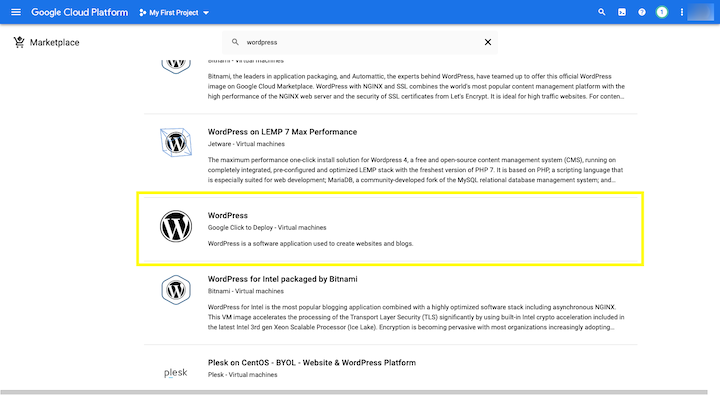
Ha un logo "W" in bianco e nero e dice:
wordpress
Google Click to Deploy – Macchine virtuali
Seleziona questa opzione.
Prima di fare clic sul pulsante "Avvia" nella parte superiore della pagina, scorrere verso il basso e rivedere i prezzi proposti:
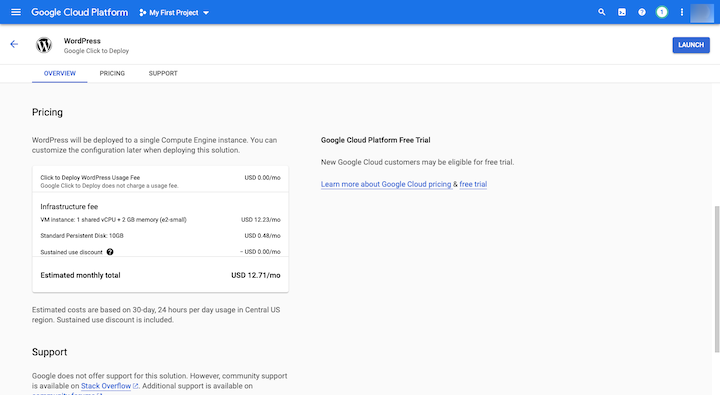
Se stai bene con questo come linea di base, fai clic per distribuire WordPress. Se una delle API richieste è disabilitata sulla tua VM, Google ti chiederà di abilitarle nella pagina successiva:
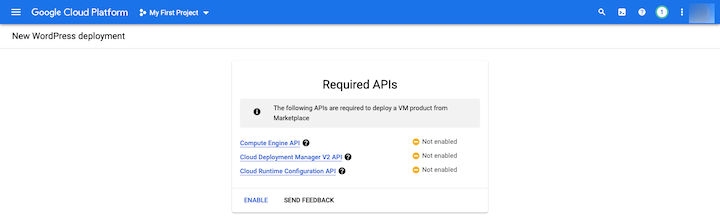
Passaggio 4: configurare la nuova distribuzione di WordPress
Qui è dove configurerai le impostazioni per il tuo piano di hosting cloud:
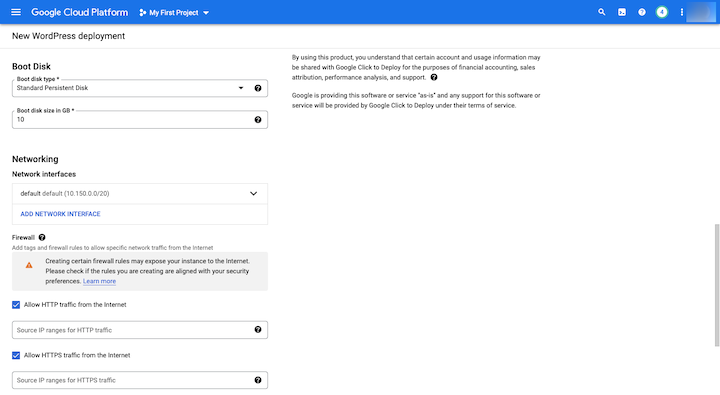
I primi dettagli a cui prestare attenzione sono il Deployment name (rendilo specifico) e la Zone .
La zona determina un paio di cose. Il primo è il tipo di risorse di Google Cloud Platform a tua disposizione. L'altro è dove i tuoi dati verranno archiviati sulla rete. Quindi avvicinati il più possibile alla tua posizione (o alla posizione del tuo pubblico di destinazione).
Ciò che scegli in Tipo di macchina influirà notevolmente sul numero di risorse a tua disposizione e sui costi associati. Per esempio:
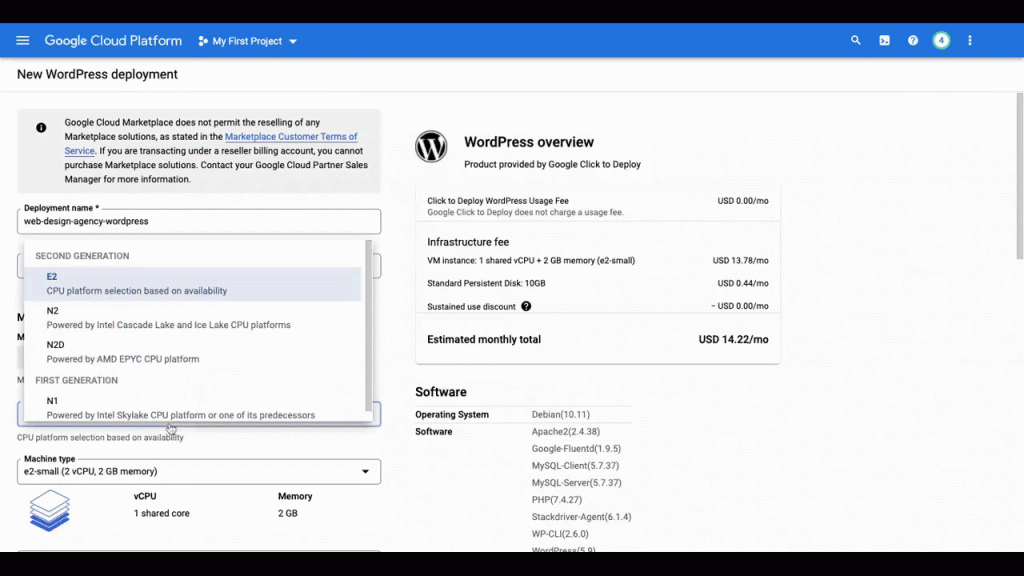
L'impostazione predefinita è una macchina virtuale per uso generico . La serie di macchine E2 e il tipo di macchina e2-small includono quanto segue:
- 1 CPU virtuale condivisa
- 2GB di memoria
Senza altre modifiche apportate alle configurazioni, questo costerebbe $ 14,22 al mese. Configurazioni come queste vanno bene per i siti web con funzionalità standard e livelli di traffico medio-bassi.
Quando passo alle famiglie di macchine ottimizzate per il calcolo , tuttavia, il costo aumenta notevolmente. Ma questo ha senso per un sito Web con carichi di lavoro intensi (come un e-commerce occupato o siti di notizie con tonnellate di contenuti in streaming).
Inoltre, nota cosa succede quando passo a Memory-Optimized . Non solo la fascia di prezzo è di migliaia al mese, ma la regione che ho selezionato (us-east4-a) non è in grado di gestire questi tipi di carichi di lavoro. Quindi riceverai un aiuto da Google in termini di scelta delle risorse giuste prima di entrare nel tuo sito.
Ci sono alcune altre cose da configurare in questa pagina:
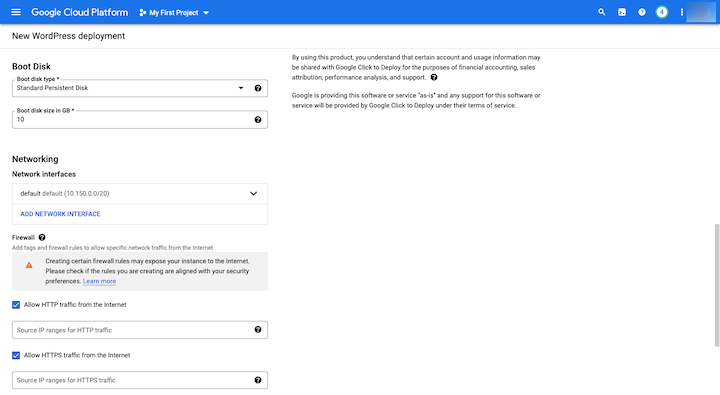
Puoi modificare quanto segue:
- Indirizzo email dell'amministratore
- Accesso phpMyAdmin
- Dimensioni del disco di avvio
- Regole di rete e firewall
- Registrazione e monitoraggio di Stackdriver
Quando hai finito di configurare le tue impostazioni, rivedi ancora una volta il prezzo nella casella in alto a destra. Quindi, fai clic su "Distribuisci" nella parte inferiore della pagina.
Passaggio 5: utilizza le tue credenziali di accesso per accedere al tuo sito WordPress
L'esecuzione di Deployment Manager potrebbe richiedere un paio di minuti. Al termine, vedrai una pagina simile a questa:
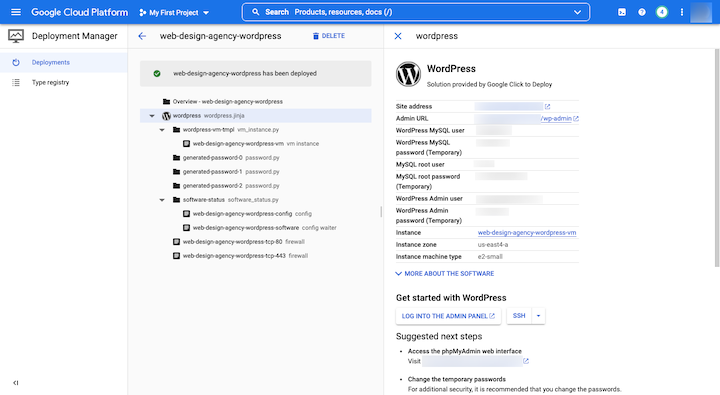
Sul lato destro dello schermo ci sono tutte le informazioni relative alla tua nuova installazione di WordPress.
Troverai l' indirizzo del tuo sito e l' URL dell'amministratore , che utilizzano un indirizzo IP poiché non è stato ancora designato alcun nome di dominio. A un certo punto dovrai mappare un dominio personalizzato sul tuo sito. Segui queste indicazioni da Google per farlo.
Troverai anche tutte le tue informazioni di accesso per:
- Wordpress MySQL
- Radice MySQL
- Amministratore WordPress
Cambiali il prima possibile. Per aggiornare le password degli utenti MySQL, segui queste istruzioni. Google suggerisce anche di aggiornare le tue informazioni phpMyAdmin in "Passaggi successivi suggeriti". Segui il link fornito per farlo.
Per aggiornare la password dell'amministratore di WordPress, accedi alla tua nuova installazione di WordPress utilizzando il link wp-admin in alto. Vai su Utenti e aggiorna la tua password nella schermata successiva utilizzando il generatore di password sicure di WordPress.
Passaggio 6: installa un Website Builder e inizia a progettare il tuo sito
Una volta entrati in WordPress, è allora che inizia il vero lavoro. Tuttavia, probabilmente non sarai in grado di dipendere esclusivamente dal builder drag-and-drop di WordPress per creare le tue pagine o progettare il tuo sito.
Troverai molti costruttori di siti Web nel repository di WordPress. Tuttavia, se il tuo obiettivo è creare un sito Web attraente, coinvolgente e ad alte prestazioni, Elementor è quello che stai cercando.
Opzione 2: creare un sito Web Elementor Cloud
L'altro modo per creare un sito Web WordPress su GCP è utilizzare la soluzione ospitata del sito Web Elementor Cloud. Vale la pena considerare questa opzione se si desidera rimuovere tutte quelle barriere tecniche associate alla necessità di gestire da soli l'hosting, il dominio e la piattaforma (basta guardare tutto ciò che l'opzione 1 comporta).
Elementor Cloud Website è la soluzione end-to-end senza problemi per WordPress. Hosting, dominio e piattaforma sono tutti riuniti in uno e il processo per iniziare è semplificato. Piuttosto che stressarti per i dettagli tecnici, sarai all'interno della tua installazione WordPress ingannata in pochi minuti.
Se desideri imparare come iniziare a utilizzare WordPress sulla soluzione ospitata del sito Web Elementor Cloud, segui questi passaggi:
Passaggio 1: visita il sito Web di Elementor Cloud
Inizia a configurare il tuo sito Web Elementor Cloud qui:
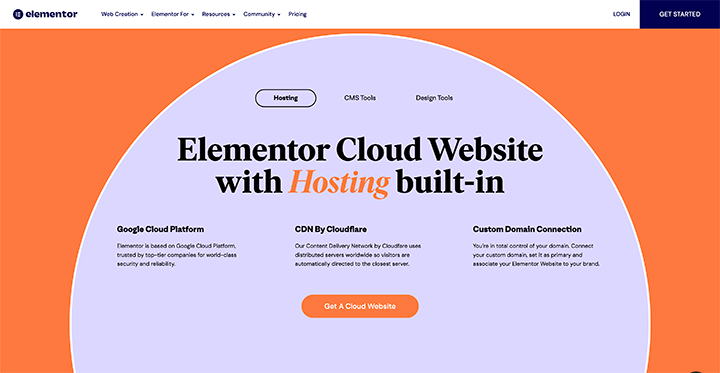
Sebbene questa opzione ti consenta di utilizzare l'hosting GCP, esistono alcune differenze tra l'offerta di Google e quella di Elementor:
Innanzitutto, questa è una soluzione all-in-one. Quando crei un sito Web Elementor Cloud, ottieni quanto segue:
- Hosting GCP integrato
- CDN Cloudflare*
- Certificato SSL Cloudflare*
- 100 GB di larghezza di banda
- 20 GB di spazio di archiviazione
- 100.000 visitatori mensili
- Backup automatici ogni 24 ore
- Sono disponibili backup manuali*
- Preinstallazione e attivazione di WordPress, delle funzionalità di Elementor Pro e del tema Hello*
- Sottodominio gratuito su elementor.cloud o connessione gratuita a un dominio personalizzato*
- Supporto premium*
Gli elementi con asterisco (*) sono unici per la soluzione di Elementor. Queste funzionalità aggiuntive aiuteranno a rimuovere l'attrito nel processo di configurazione del sito Web, in modo da poter iniziare rapidamente e concentrare più tempo e attenzione sulla creazione di siti Web.
Un'altra cosa degna di nota è il prezzo dei siti Web Elementor Cloud. Avrai un prezzo fisso e un pagamento una tantum da effettuare ogni anno. Non ci sono costi nascosti o variabili. Non solo si tratta di una soluzione conveniente, ma porterà maggiore prevedibilità e stabilità alla tua attività di web design.
Sentiti libero di esaminare la pagina di destinazione sopra per ulteriori informazioni sulla soluzione del sito Web Elementor Cloud in hosting. Quando sei pronto, fai clic sul pulsante "Inizia a creare".
Passaggio 2: acquista il piano del tuo sito Web Elementor Cloud
La schermata successiva ti mostrerà cosa è incluso nel tuo piano insieme ai costi associati. Rivedili (insieme alla garanzia di rimborso). "Fai clic su "Acquista ora" per iniziare:
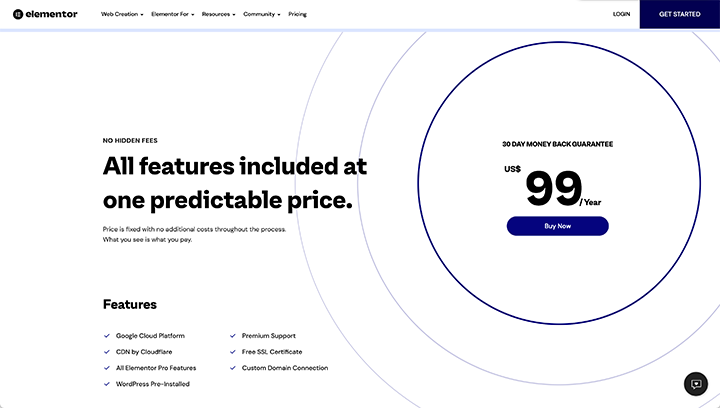
Se è la prima volta che usi Elementor, dovrai aggiungere le informazioni del tuo account insieme alle informazioni di pagamento.
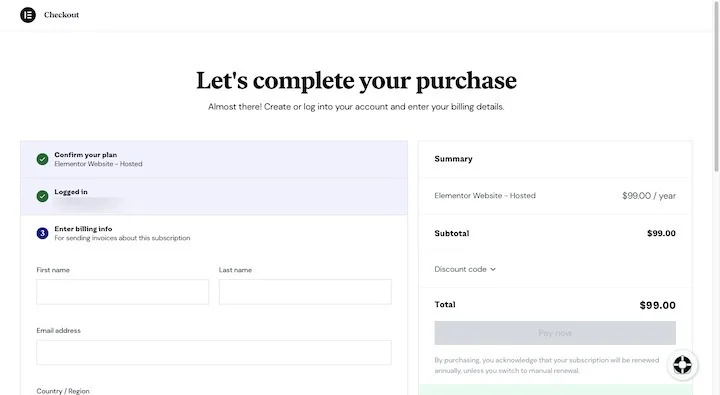
Compila i moduli, rivedi i dettagli e fai clic su "Paga adesso" quando hai finito.
Passaggio 3: vai alla dashboard di My Elementor per gestire l'abbonamento e il sito web
Dopo aver completato l'acquisto, verrai indirizzato alla dashboard di My Elementor. Qui è dove gestirai i tuoi siti web, abbonamenti e team.
La prima cosa da fare è andare alla scheda Abbonamenti :
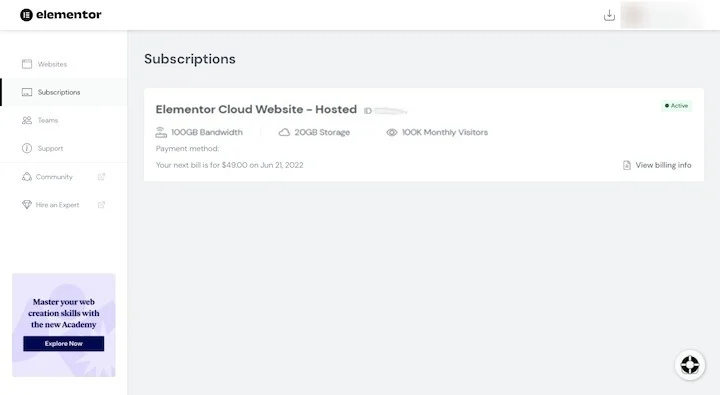
Tutti i tuoi abbonamenti Elementor esistenti saranno qui. Per apportare modifiche al tuo abbonamento al sito Web Elementor Cloud, fai clic sul blocco. Puoi quindi gestirne i dettagli nella pagina successiva, incluso se desideri che si rinnovi automaticamente o manualmente.
Successivamente, vai alla scheda Siti web :
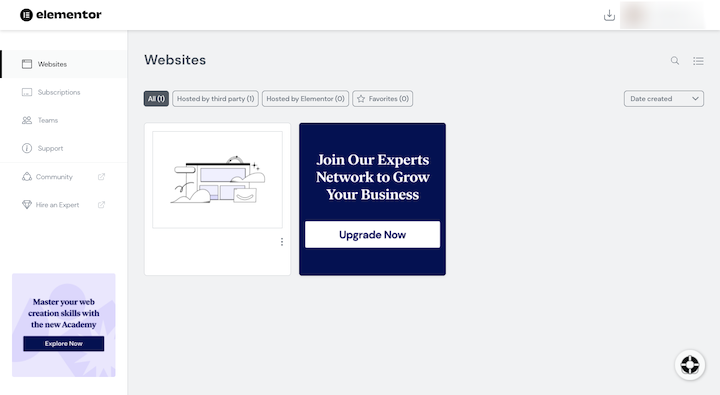
Il tuo sito Web WordPress preinstallato sarà lì ad aspettarti sulla dashboard. Se fai clic sui tre punti verticali sul lato destro del blocco, aprirai ulteriori opzioni:
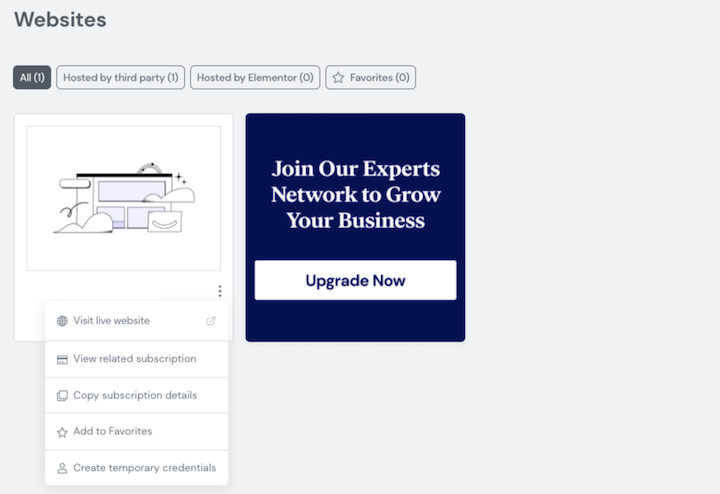
Probabilmente non avrai bisogno di fare nulla con queste opzioni adesso. Sappi solo che sono qui se o quando vuoi usarli.
Passaggio 4: accedi alla dashboard di WordPress
Per accedere alla dashboard di WordPress, passa con il mouse sopra l'immagine in miniatura nella casella e vedrai questo:
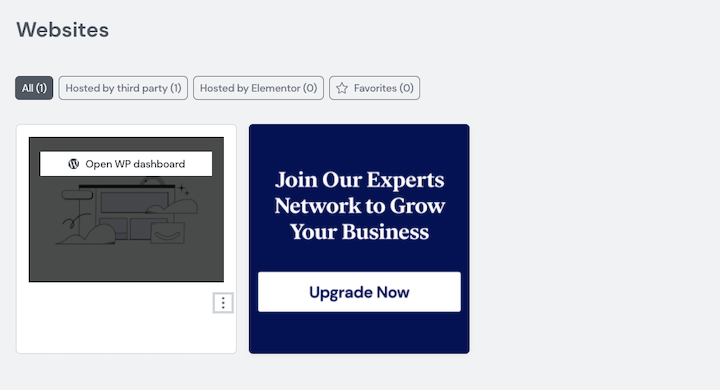
Fai clic su "Apri dashboard WP" per visitare WordPress.
Prima di iniziare a costruire il tuo sito, vai su Utenti e aggiorna le tue credenziali di accesso utilizzando il generatore di password sicuro di WordPress.
Passaggio 5: collega il tuo dominio
Prima di finire di progettare il tuo sito e lanciarlo ufficialmente, assicurati di aver scelto un nome di dominio permanente.
Puoi utilizzare il nome di sottodominio gratuito elementor.cloud assegnato al tuo sito web durante la registrazione. Oppure puoi collegarne uno personalizzato che il tuo cliente ha acquistato per il sito. Per associare il tuo sito a un dominio personalizzato, torna a My Elementor. Quindi, segui questi passaggi.
Conclusione
Il cloud hosting per i siti Web WordPress sembra un gioco da ragazzi. Velocità, sicurezza, scalabilità e affidabilità: mentre potresti doverti preoccupare di queste cose con hosting condiviso più economico o provider inaffidabili, non sarà così con l'hosting web di Google Cloud Platform.
Se tu e il tuo cliente volete sfruttare GCP per ospitare il vostro sito WordPress, avete un paio di opzioni da considerare. Preferiresti andare direttamente su Google Cloud Platform e configurare manualmente il tuo server e installare WordPress? O preferiresti una soluzione semplificata ma ricca di funzionalità come Elementor Cloud Website?
Tutto dipende da quanto controllo hai bisogno e desideri sul tuo server e piano di hosting. Considera i pro e i contro di ciascuno, quindi scegli il tuo metodo preferito.
